AirDrop est considéré comme l'une des fonctionnalités préférées des utilisateurs Apple. Il permet de transférer facilement des données entre appareils Apple, de manière extrêmement rapide et pratique.
Cependant, comme toute autre fonctionnalité mobile, AirDrop rencontre parfois des problèmes entraînant l'échec du transfert de données. Comment résoudre ce problème ? Veuillez consulter les solutions suivantes.
Mettre à jour le système d'exploitation
- Cause : il se peut que votre système d’exploitation soit trop ancien pour la fonctionnalité AirDrop sur les appareils qui ont été mis à jour vers le dernier système d’exploitation.
- Solution : essayez de mettre à jour le système d’exploitation vers la dernière version.
Étape 1 : Cliquez sur l'application « Paramètres » : sélectionnez « Paramètres généraux ».

Étape 2 : cliquez sur « Mettre à jour le logiciel », puis mettez à jour vers la dernière version du logiciel.
Redémarrez les deux appareils
- Cause : Il se peut parfois qu'un ou les deux téléphones présentent une erreur de système d'exploitation pendant une longue période parce qu'ils n'ont pas été redémarrés.
- Solution : vous devez redémarrer les deux iPhones pour vous assurer que les deux appareils reviennent à la normale.
Appuyez rapidement sur la touche d'augmentation du volume, appuyez rapidement sur la touche de diminution du volume et appuyez sur le bouton d'alimentation pendant environ 10 secondes jusqu'à ce que le logo Apple de l'iPhone apparaisse.
Assurez-vous que votre iPhone est déverrouillé
- Cause : Assurez-vous que votre téléphone est actif et non verrouillé. En effet, lorsque vous le verrouillez, il risque de se mettre en veille et de se déconnecter automatiquement.
- Solution : laissez votre téléphone allumé pendant que le transfert de données est en cours.
Désactiver le point d'accès personnel
- Cause : lorsque vous activez le point d'accès personnel, vous ne pouvez pas utiliser AirDrop car le signal Internet peut vous empêcher de transférer des données via l'utilitaire AirDrop.
- Solution : désactivez le point d’accès (point d’accès personnel) pour corriger l’erreur AirDrop.
Étape 1 : Accédez à l'application « Paramètres » et sélectionnez « Point d'accès personnel ».
Étape 2 : appuyez sur le curseur pour désactiver.
Désactivez le mode Ne pas déranger sur votre appareil
- Cause : le mode « Ne pas déranger » bloque et n'affiche pas les notifications, y compris AirDrop. Si vous ne recevez pas de notifications, vous ne pourrez ni accepter ni refuser de données.
- Solution : désactivez le mode Ne pas déranger pour recevoir les notifications AirDrop.
Étape 1 : Appuyez sur l'application « Paramètres », sélectionnez le mode « Ne pas déranger ».
Étape 2 : appuyez sur le curseur pour désactiver.
Vérifiez à nouveau la visibilité d'AirDrop
- Cause : Le mode d'affichage propose trois options : ne pas recevoir, contacts uniquement, tout le monde. Vous avez peut-être sélectionné le mauvais objet AirDrop.
- Solution : Veuillez sélectionner l'objet approprié vers lequel vous souhaitez recevoir ou transférer des données.
Envoyez les fichiers un par un au lieu d'en envoyer trop à la fois
- Cause : vous avez peut-être envoyé trop de fichiers à la fois, ce qui a entraîné une surcharge d'Air et l'impossibilité de transférer ou de recevoir des données.
- Solution : déplacez les fichiers un par un pour éviter de surcharger AirDrop.
Réinitialiser les paramètres réseau de votre appareil
- Cause : il peut y avoir un problème avec la configuration réseau que vous utilisez.
- Comment résoudre le problème : si les méthodes ci-dessus ne fonctionnent toujours pas, réinitialisez les paramètres réseau de votre appareil pour résoudre le problème.
Étape 1 : Cliquez sur l'application « Paramètres » et sélectionnez Paramètres généraux.
Étape 2 : Cliquez sur « Réinitialiser » et sélectionnez « Réinitialiser les paramètres réseau ».

Étape 3 : Saisissez le mot de passe, cliquez sur « Réinitialiser le mot de passe ».

Source























![[Photo] Les dirigeants provinciaux de Gia Lai offrent des fleurs au monument de l'Oncle Ho avec les groupes ethniques des hauts plateaux centraux](https://vphoto.vietnam.vn/thumb/1200x675/vietnam/resource/IMAGE/2025/7/9/196438801da24b3cb6158d0501984818)

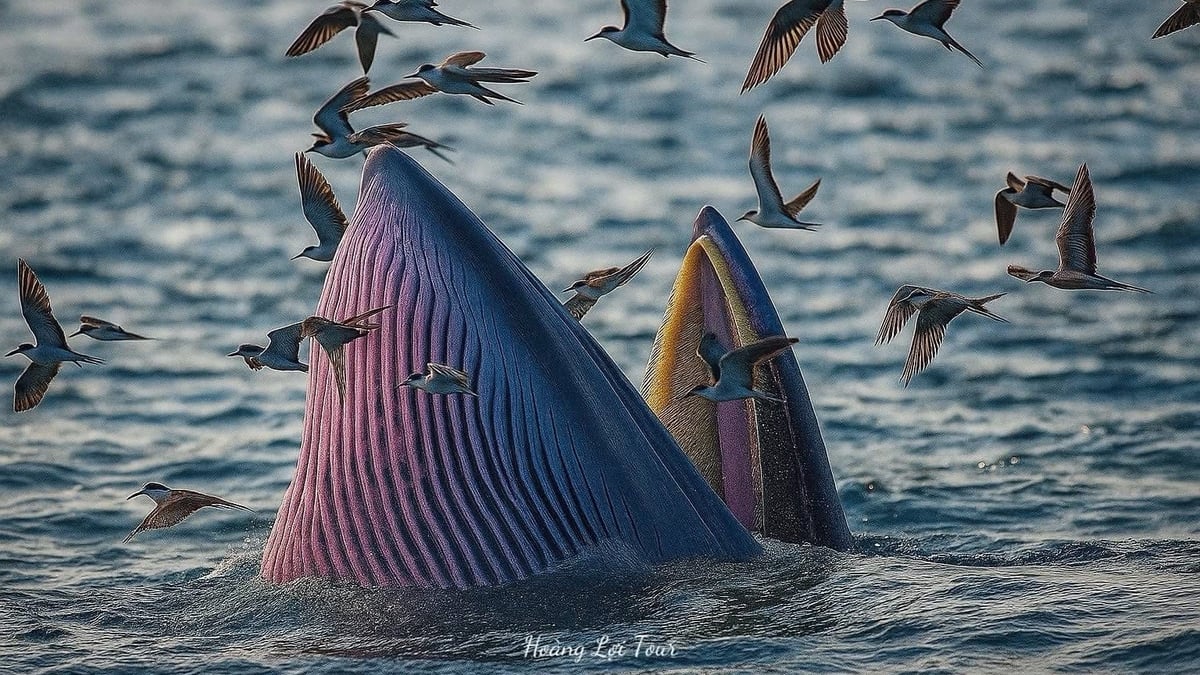

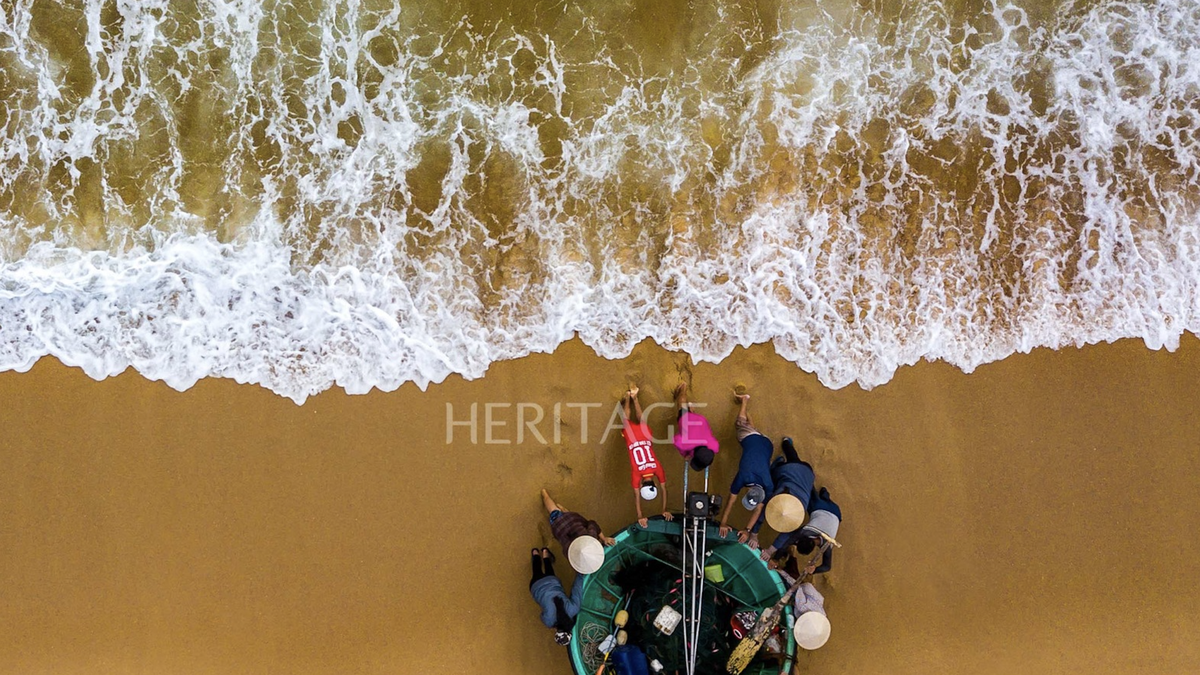










































































Comment (0)